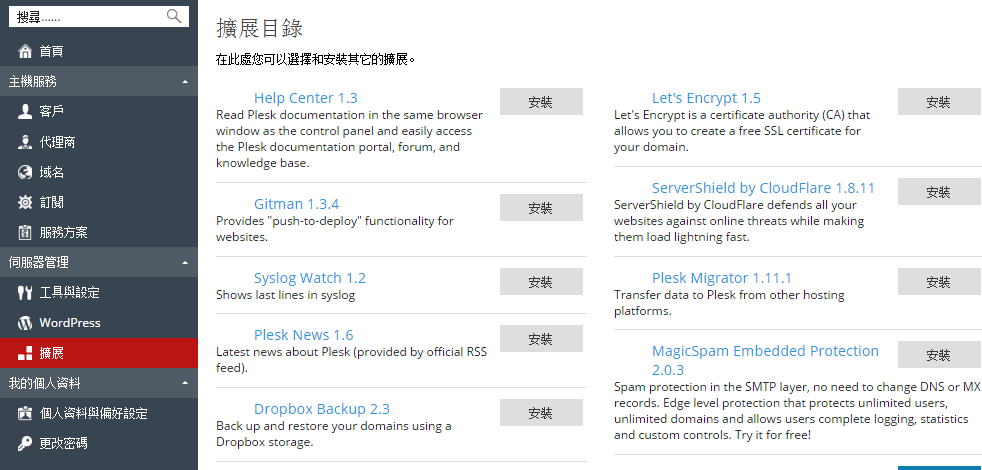Plesk 擴展
使用額外的擴展是擴展 Plesk 功能的另一種方式。擴展是由 Odin 或協力廠商開發的功能元件。
可輕鬆地從 Plesk 安裝、移除和配置擴展(功能窗格中的 擴展 項)。
若要安裝 Odin 合作夥伴提供的其它擴展,請轉入 擴展 > 擴展目錄,或存取 http://ext.plesk.com 網站。您可以禁止安裝某個擴展。
您還可以上傳不包括在擴展目錄中的其它擴展(以 zip 存儲的形式)。
欲瞭解安裝 Plesk 擴展的資訊請參閱 部署指南 中的 安裝 Plesk 擴展 小節。
擴展目錄
Plesk UI 中的擴展目錄(擴展> 擴展目錄)可通過 http://ext.plesk.com 進入。該目錄包含了 Odin 和其合作夥伴提供的擴展,其中有病毒防護軟體、高級備份方案,等等。
您可以禁用擴展目錄並從 Plesk GUI 移除 擴展目錄 按鈕。若要實現此目的,請打開檔 /usr/local/psa/admin/conf/panel.ini(在 Linux 上)或 C:\Program Files (x86)\Parallels\Plesk\admin\conf\panel.ini(在 Windows 上)進行編輯(必要時需創建該檔)以及添加以下行:
[extensions]
catalog.enabled = offPlesk 安裝程式
可直接通過 Plesk 安裝程式安裝大量擴展(進入 工具與設定 > 更新與升級 > 添加/移除組件 > Plesk 擴展)。Plesk 每次升級都會檢查通過 Plesk 安裝程式安裝的擴展。擴展有更新時會自動更新,會移除與正安裝的 Plesk 版本不相容的擴展。
上傳其它的擴展
您還可以上傳不包括在擴展目錄中的其它擴展(以 zip 存儲的形式)。若要實現此目的,請進入 擴展 點按 添加擴展 按鈕。然後選擇該擴展的存檔並點按 確定。
注意:從源而非擴展目錄安裝擴展會不安全。
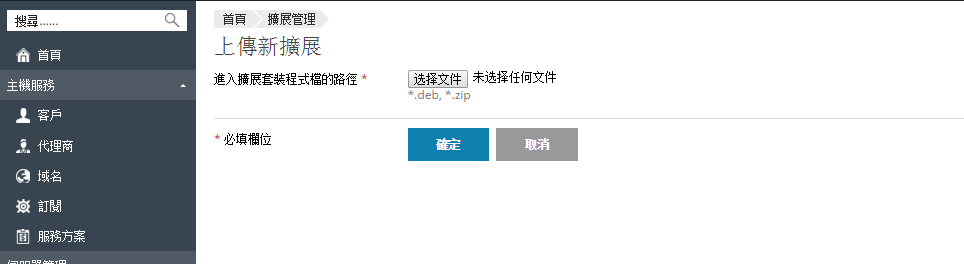
設定自動升級擴展
若要啟用或禁用自動升級 Plesk 擴展,請進入 擴展 > 設定 並選擇 自動升級 Plesk 擴展。
另外一種方式是使用 server_pref 命令列工具。若要禁用自動升級,請運行:
plesk bin server_pref --update -disable-upgrade-extensions true若要啟用自動升級,請運行:
plesk bin server_pref --update -disable-upgrade-extensions false
Plesk 會運行檢查升級和自動安裝的維護任務。該任務每週運行一次。如果您想要在上一次檢查過一周時手動升級擴展,請使用 擴展 > 設定 中相應的連結。
保持已安裝的軟體處於更新狀態非常重要。在 Plesk 升級的過程中,也會檢查所有已安裝的擴展看是否可升級,同時會自動升級所有可升級的擴展。
某些擴展可能會與最新的 Plesk 版本不相容而在升級後停止工作,甚至會干擾 Plesk 的操作。因此,在升級 Plesk 的過程中會檢查所有已安裝的擴展,檢查其與 Plesk 正安裝的版本是否相容。所有不相容的擴展會被自動禁用。
手動檢查擴展升級
若要手動檢查已安裝的擴展是否可升級,請進入 擴展> 設定 點按 現在檢查升級 中查看。
如何禁止安裝擴展
若要禁止安裝一個或多個擴展,請打開檔 /usr/local/psa/admin/conf/panel.ini(在 Linux 上)或 C:\Program Files (x86)\Parallels\Plesk\admin\conf\panel.ini(在 Windows 上)進行編輯(必要時需要創建該檔)並在[extensions] 部分列舉這些擴展的別名。例如:
[extensions]
blacklist = "nat, aast-apf, dropbox-backup, route53"某些擴展的別名會以擴展 URL 的一部分在擴展目錄中顯示(http://ext.plesk.com)。URL 遵循以下模式:https://ext.plesk.com/packages/<guid>-<package-name>,其中 <package-name> 是別名。例如 NAT Manager 的別名是 nat (https://ext.plesk.com/packages/90a20ade-9d3c-4ac5-82ea-20e8e0cd54de-nat)。